Google Imágenes, en inglés, Google Images, te permite buscar en internet de una manera diferente. Por supuesto, es común utilizar Google para buscar imágenes con palabras clave. Un ejemplo, si quieres encontrar “perros haciendo cosas graciosas”, simplemente utilizas dichas palabras clave.
Sin embargo, Google Imágenes también te permite realizar búsquedas de imágenes con imágenes. Ya sea una foto, un dibujo, una ilustración o simplemente introducir la dirección URL de la imagen a buscar. ¿Quieres saber cómo se hace? ¿Te interesa entender por qué hay algunas imágenes que son más fáciles de encontrar que otras?
A nosotros nos pareció súper interesante, y por eso te vamos a explicar a continuación qué es y cómo funciona Google Imágenes. Además, te daremos algunos consejos de posicionamiento en Google Imágenes, tocaremos el tema de los derechos de autor y te contaremos un poco de la historia detrás de Google Images.
¡Prepara tus fotos! ¡Aquí vamos!
¿Qué es Google Imágenes?
Pareciera obvio, pero Google Imágenes es un buscador dentro del buscador. Google Imágenes es un producto de Google para buscar imágenes en línea que, si bien realiza las mismas funciones básicas de consulta y obtención de resultados que el motor de búsqueda insignia de Google, se entiende mejor como una rama especializada.
Aunque las búsquedas de Google suelen arrojarte páginas web con contenido basado en texto, Google Imágenes te mostrará archivos de imagen basados en palabras clave ingresadas. El factor principal para determinar qué imágenes aparecen en su página de resultados es qué tanto coinciden los términos de búsqueda con los nombres de archivo de esas imágenes.
Pero, si no es suficiente, Google Imágenes también tendrá en cuenta información contextual basada en textos de la misma página que contiene una imagen.
Su algoritmo es tan poderoso que tiene una función de aprendizaje automático a través del cual Google Imágenes logra asociar ciertas imágenes entre sí para crear grupos, y de esa manera permitirte la búsqueda de imágenes inversas —quizá su funcionalidad más avanzada—, la cual consiste en buscar por imágenes en Google, es decir, sugerirte una imagen a partir de otra imágen.
Una vez que haces una búsqueda el servicio te revela un conjunto de imágenes en miniatura que se correlacionan con la descripción de tu palabra clave y con el imagebuilding para posicionamiento SEO que han hecho los sitios que las alojan.
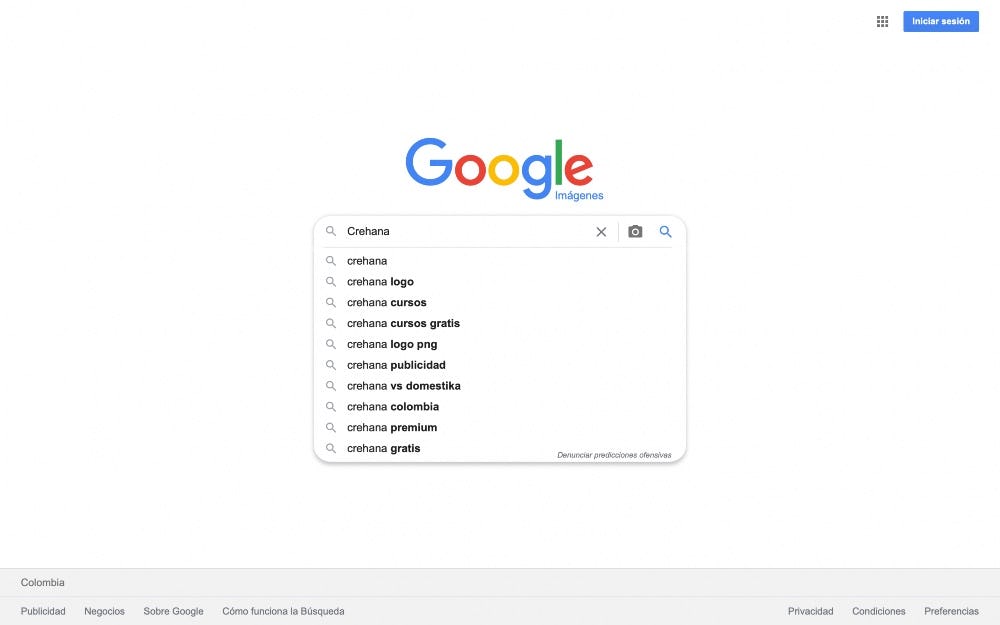
En este punto, Google Imágenes te permite acceder a las páginas web que contienen una imagen seleccionada, siempre y cuando el sitio web que aloja la imagen lo permita. Si un sitio web te permite ver la página con la imagen, también puede permitirte acceder directamente a la imagen y a abrir una página con sólo la imagen, presentando la URL específica de esa imagen, aunque no es algo que los sitios web te permitan hacer siempre —los sitios que venden fotografía profesional son un ejemplo—.
¿Cómo acceder a Google Imágenes?
Hay tres formas sencillas a través de las cuales puedes acceder a Google Imágenes:
- Dirígete a la página oficial de Google, y selecciona la pestaña “Imágenes” en la esquina superior derecha.
- Ingresa a images.google.com, que es la forma más directa de acceder a Google Imágenes.
- Ingresa una búsqueda tradicional en Google y, en la página de resultados, selecciona “Imágenes” .
Búsqueda básica en Google Imágenes
Al igual que sucede con las búsquedas predeterminadas de Google, puedes usar Google Imágenes ingresando términos de búsqueda en texto que describen una imagen —para lo cual quizá te sea útil este kit de herramientas SEO—. Lo que verás a continuación es una página de resultados con una cuadrícula de miniaturas, organizadas en orden de coincidencia con lo que escribiste —según su nombre—, de izquierda a derecha y de arriba a abajo. En adelante puedes encontrar distintas funcionalidades:

Visualizar una versión más grande de una imágen
En Google Imágenes, si haces click en una miniatura, podrás ver una versión más grande junto a una breve lista de información sobre su orígen.
Visitar la página web de origen que contiene la imágen completa
Si haces click en las imágenes sugeridas por Google Imágenes, lo más probable es que te dirijas a la página fuente donde está alojada esa imágen.
Seleccionar una miniatura en "Imágenes relacionadas"
A partir de una imagen sugerida por Google Imágenes puedes ingresar a una nueva lista de resultados de búsqueda.
Si al seleccionar “Visitar” en Google Imágenes te diriges a la página web que contiene la imagen que seleccionaste, es posible que puedas hacer alguna de estas cosas:
Abrir imagen en una pestaña nueva :
Te cargará una página aparte con solo esa imagen y podrás copiar la URL si es que necesitas regresar únicamente a ella, ahorrandote la ruta de buscar en Google Imágenes.
Guardar imágen como:
Podrás descargar el archivo a tu computador, y hasta ponerle el nombre que quieras, pero cuidado: dependiendo del uso que quieras darle podrías estar infringiendo derechos de autor.
Copiar dirección de imagen:
Si eliges esta opción la URL directa que te lleva a la imagen se copiará en tu portapapeles.
Copiar imagen :
Una de las opciones más prácticas desde Google Imágenes: tu imagen podrá ser copiada en en el portapapeles para que puedas pegarla casi en cualquier documento, como sucede con los programas de procesamiento de texto, tipo Word u Open Office.

Herramientas y filtros de Google Imágenes
En Google Imágenes, debajo de la barra de búsqueda, encontrarás un cuadro desplegable llamado "Herramientas", el cual ofrece una serie de opciones de filtrado adicionales que son:
Tamaño
Que en Google Imágenes te permitirá limitar los resultados a imágenes con determinadas dimensiones de píxeles. Esto puede ser un rango de tamaño general —grande, mediano o pequeño— e incluso una dimensión de píxel exacta —aunque para el ejemplo que queríamos ilustrarte Google Imágenes no nos permitió hacerlo—.
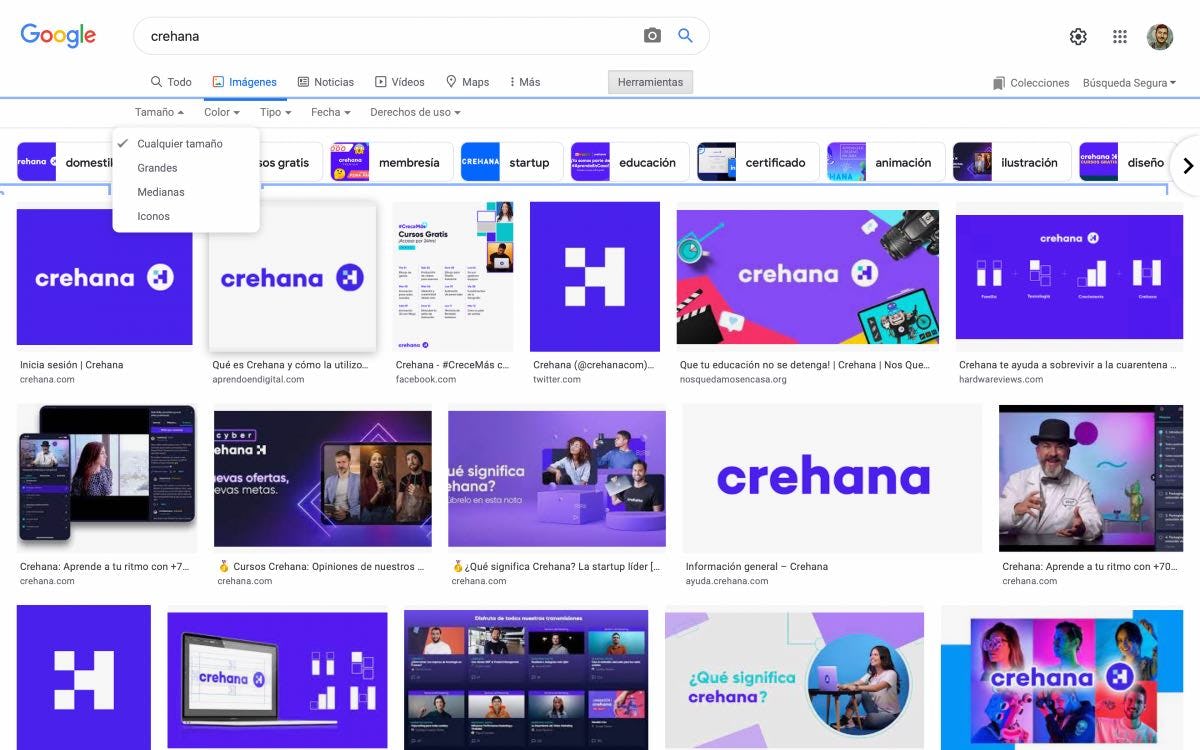
Color
Otra opción de filtrado en Google Imágenes que te permitirá, literalmente, hacer búsquedas de imágenes según su color. Cuando haces click en esa opción se desplegará un menú que te dará la opción de buscar imágenes de cualquier color, en blanco y negro o de un color específico. Muy útil si piensas crear una paleta de colores, o si te estás guiando por una.
Tipo
Si tus imágenes encontradas a través de Google Imágenes están en un formato específico o son de cualquier tipo.
Fecha
¿Cuándo fueron publicadas las imágenes que estás buscando en Google Imágenes? Allí podrás especificar el periodo de tiempo en el que te gustaría que hubieran sido subidas las imágenes que te aparecen como resultado, por lo cual podrás indicar si las imágenes que buscas fueron publicadas recientemente, o si por el contrario lo fueron hace mucho.
Derechos de autor de Google Imágenes
Este es, quizá, el tema más delicado e importante de las herramientas de Google Imágenes. "Derechos de uso" te explicará si las imágenes que buscas pueden ser utilizadas libremente, o si por el contrario están protegidas por derechos de autor —lo cual sucede la mayoría de las veces— y por eso merece el tema una mención aparte.
Google Imágenes es, como ya lo describimos, una herramienta eficaz para localizar la “imagen perfecta” para usar en presentaciones, documentos y redes sociales, pero, por muy tentador que sea copiar y pegar esa imagen o fotografía en tu sitio web, en tu libro electrónico o en cualquier otro lugar, primero debes considerar la ley de derechos de autor. Así que veamos las principales características de utilizar Google Imágenes, teniendo en cuenta los derechos de uso.
- Los resultados que te arroja Google Imágenes no pertenecen a una colección certificada de obras de dominio público, es decir, la mayoría de las veces no están libres de derechos de autor. Una vez que encuentres esa imagen o foto perfecta, debes tratarla —desde la perspectiva de esos derechos— como a cualquier otro contenido que encuentres en línea. Esto significa que analizar sus derechos de autor antes de usar la imágen te podría ahorrar más de un dolor de cabeza.
- Si eres un diseñador, por ejemplo, aunque es posible que te resulte difícil convencer a otras personas en tu entorno de trabajo que encontrar una imagen a través de una búsqueda en Google Imágenes no significa necesariamente que su uso sea gratuito, en cualquier circunstancia, sin obtener el permiso de derechos de autor, puedes empezar por compartirles estas recomendaciones: 1. Que averigüen siempre, a través de la función “Derechos de uso” de Google Imágenes, o de cualquier medio que permita verificarlo, si la imagen a la que se piensa darle uso está protegida por derechos de autor. 2. Si la imagen que pretenden usar está protegida por derechos de autor y no se tiene ninguna licencia adjunta, hay que obtener un permiso para usarla. Y la recomendación va para ti también, claro está, seas un experto o apenas estés tomando un curso de Adobe Photoshop desde cero.
Si tienes suerte, el nombre del propietario de los derechos de autor aparecerá en la imagen que te recomiende Google Imágenes con un enlace para contactarlo y pedirle permiso —es de esperar que te responda a la brevedad—, pero este mejor escenario no siempre será el tuyo.
Como es posible que tu investigación requiera tiempo, esfuerzo y creatividad para determinar e investigar el estado de los derechos de autor de una obra, también será recomendable que, si el uso que pretendes darle a esa imagen no es imperativo, será mejor que busques imágenes libres de derecho o con derechos de uso condicionado que se acomoden a tus necesidades.
 Imagen: Pixabay
Imagen: Pixabay
Google Imágenes e imágenes con Creative Commons
Seguramente has visto que algunas imágenes en Google Imágenes, y en general en la herramienta de “Derechos de uso” hay algunas con una licencia Creative Commons (CC) adjunta a la imagen o fotografía que deseas utilizar. Si es así, ten en cuenta que:
- Existen varias licencias CC que te permiten usar una imagen o fotografía —u otro contenido en línea— encontrada en Google Imágenes sin obtener primero un permiso.
- Necesitas leer la licencia CC de la imágen para ver hasta dónde tienes permitido usarla. Es posible que solo puedas usar la imagen tal como está, que tal vez puedas modificarla o que puedas usarla pero sin fines comerciales. Y en cualquier caso todas las licencias CC requieren que reconozcas al propietario de la imagen.
Otra cosa que deberás buscar son los términos de uso específicos escritos en el sitio donde encuentres tu imágen. Estos podrían ser específicos y deberías seguirlos. Por ejemplo, los términos pueden indicar que puedes utilizar una imagen con fines educativos, pero no comerciales, aunque, en un sentido contradictorio, desafortunadamente los términos de uso de las imágenes con licencias CC no son muy específicos la mayoría de las veces y deberás tomar esa decisión. Nuestra recomendación siempre será que actúes como si la imagen tuviera todas las restricciones posibles.
Consejos para usar Google Imágenes legalmente
Cuando uses imágenes que encuentres en Google Imágenes —o en otro lugar—, recuerda los siguientes puntos para usar Google Imágenes legalmente.
1. Asume siempre que una imágen está protegida
- Determina si una imagen, fotografía u otro contenido que te haya aparecido tras hacer una búsqueda en Google Imágenes, está protegido por derechos de autor. Realiza tu investigación lo antes posible, tan pronto como decidas que deseas utilizar una determinada imagen.
- Actúa sobre la base de los hechos. No te limites a pensar que una foto "antigua" es gratuita para tomarla, o que una imagen sin un símbolo o aviso de derechos de autor es siempre de uso gratuito.
- Si no ves el permiso claramente indicado en una imagen o fotografía, debes investigar su estado de derechos de autor —guiño—.
2. Usa vínculos
Siempre es menos riesgoso —desde la perspectiva legal— vincular una foto u otra imagen, que te haya aparecido tras hacer una búsqueda en Google Imágenes, que copiarla y pegarla en tu sitio web o plataforma de redes sociales. Y es mejor no incrustar ese enlace, sino establecer una URL.
3. Utiliza tus propias fotos e imágenes
Cuando te sea posible, usa fotos y otras imágenes que hayas tomado o creado tú. Pero ten en cuenta los siguiente:
- A menos que hayas tomado las fotos como parte de tu trabajo en calidad de empleado, posees los derechos de autor de tus propias fotos.
- No olvides obtener una autorización de salir en tus fotos por parte de cualquier persona que aparezca en ellas. Este ya no sería un problema de derechos de autor, sino un problema de privacidad o uso de imagen, y no quieres meterte en líos adicionales innecesarios.
- Ten en cuenta que si le has otorgado una licencia de tus imágenes a otra persona, es posible que te hayas limitado el uso de ellas. Así las hayas tomado tú.
 Imagen: Pixabay
Imagen: Pixabay
4. Utiliza imágenes con licencia de Creative Commons (CC)
En la herramienta “Derechos de uso” Google Imágenes te permite filtrar la búsqueda de tus imágenes indicando que deseas encontrar fotografías, gráficos e ilustraciones con licencia CC. Normalmente este tipo de imágenes te darán mayor libertad de uso, pero, como te lo dijimos anteriormente, deberás leer los términos y condiciones para conocer con exactitud qué te está permitido hacer y qué no con la imagen que elijas. Después de todo una licencia CC es solo eso: una licencia. Aunque recuerda. Siempre deberás reconocer al propietario de los derechos de autor.
5. Utiliza imágenes de agencias de fotografías de archivo
Comprar imágenes de archivo, o por lo menos una licencia para usarlas, ya no es una rareza. De hecho es una práctica común, y lo es tanto porque el mismo Google Imágenes te sugiere dentro de sus resultados las imágenes que pertenecen a estas empresas. Te corresponderá a ti seguir y aceptar los términos y condiciones de las licencias. Por ejemplo, es posible que puedas publicar una imagen en tu blog, pero quizá necesites un permiso adicional para usarla en la portada de tu libro electrónico.
6. Confirma quién es el propietario de los derechos de autor de la imagen
Verifica que el creador de la imagen que encontraste en Google Imágenes tenga los derechos para permitirte usarla. Es posible que haya cedido sus derechos a otra persona y ya no los posea, lo que implicará que no pueda autorizarte para que la uses. También puede que haya creado una imagen como parte de sus obligaciones laborales, y su empleador sea el propietario de los derechos de autor de ese material. En cualquier caso, pídele al creador que te brinde una garantía sobre la titularidad que él posee sobre los derechos de autor de la imagen que sientes será definitiva en tu próxima presentación de negocios.
Ahora bien, solo no olvides que en los últimos años Google Imágenes ha incorporado sus propias herramientas para buscar información sobre el crédito, el creador y los derechos de autor, así como la identificación de imágenes con licencia en sus búsquedas de imágenes. Dicha información está disponible cuando el editor o creador la proporciona en los metadatos de la imagen, es decir, en atributos como el nombre, dimensiones y texto alternativo.
Y pensar que todo lo anterior existe solo porque una vez, por allá en 2001, Jennifer López lució un vestido que inspiró la creación de Google Imágenes.
 Imagen: Pixabay
Imagen: Pixabay
Historia de Google Imágenes
En esta sección, vamos a contarte la historia tecnológica detrás de Google Imágenes, cuyo origen —un tanto insólito— vale la pena conocer. Resulta que el famoso servicio de Google, en inglés Google Images, que te permite encontrar imágenes directamente a partir de palabras clave, se lanzó en 2001. Pero, ¿por qué la empresa estadounidense tuvo la idea de crear este servicio? Existe una explicación muy inusual.
Corría el año 2000 y uno de los eventos más importantes de todos los años, los Premios Grammy. En plena cúspide de su carrera, la actriz y cantante pop Jennifer López, más conocida como JLo, apareció en la ceremonia con un vestido “despampanante” y un tanto peculiar. De repente, ¡flash! ¡flash! ¡flash! Quedó para la posteridad digital la foto de JLo con su famoso vestido diseñado por el italiano Versace.
¡Claro! La imagen despertó tanta curiosidad que millones de personas en internet quisieron saber más tratando de encontrarla (tal como lo estás haciendo tú en este momento).
Las búsquedas en Google se dispararon a tal punto que durante un tiempo se convirtió en el tema número uno. Pero, ¡oh no! Había un desafortunado detalle, no existía aún Google Imágenes. En aquel entonces, Google solo arrojaba dos cosas: enlaces y texto.
Al darse cuenta de esto, el equipo del gigante tecnológico pensó que sería una buena idea crear un buscador de imágenes de Google que hiciera solo eso. Así nació Google Imágenes o Google Images en 2001. El resto es historia. Ahora bien, quizá te interese saber quién fue el que reveló esta anécdota.
Pues bien, en 2015, el CEO de Google de ese entonces, Eric Schmidt, dio una entrevista para el portal Project Syndicate, que después retomó el sitio Quartz. Ahí fue donde divertidamente cuenta lo que pasó con el servicio del famoso buscador de imágenes de Google. ¡Qué interesante! ¿No crees?
¿Cómo puedo posicionarme bien en Google Imágenes?
En teoría, el algoritmo de Google clasifica los resultados de la búsqueda de imágenes según diferentes criterios para poder proponer resultados interesantes a los usuarios. Por eso, es importante que tus imágenes queden bien optimizadas con palabras clave para que Google Imágenes pueda categorizar el contenido visual y ofrecerlo como relevante para las búsquedas.
A continuación, vamos a indicar algunos aspectos que debes tener en cuenta para optimizar tus imágenes en el buscador de Google Imágenes.
1. Utiliza palabras clave en el nombre del archivo
Las palabras clave que incluyas en el nombre del archivo permiten al algoritmo de Google Imágenes reconocer lo que hay en ellas. Para ello, es recomendable que uses nombres de archivo simples y directos relacionados con el tema de tu contenido.
2. Evita dejar tus imágenes sin el texto alternativo (ALT)
El texto alternativo (Alt) es el que te sirve para transmitir el motivo de la imagen que estás poniendo en tu sitio relacionado con el contenido del documento o tema de tu página web. De esta manera, el texto alternativo ayuda a los rastreadores de Google Imágenes a analizar su contenido y determinar su relevancia.
Así que evita dejar vacía la casilla del texto alternativo (Alt) cuando subas tus imágenes a tu sitio web.
3. Ubica el contexto de búsqueda
Muchas veces te habrás preguntado: “¿cómo es que el buscador de Google Imágenes no indexó la foto de mi nota de blog (o mi página web?)” En tal sentido, la imagen que propongas para tus artículos o páginas web deben ser relevantes para el contexto de búsqueda de Google Imágenes.
Así que lo más recomendable es que agregues imágenes que apoyen el texto de tus páginas web para que la herramienta de Google Images las pueda detectar como contenido sobresaliente en la consulta o necesidad del usuario.
4. Ten en cuenta el “Authority Score” de tu página web
Muchos expertos afirman que el “Authority Score” de un sitio web puede determinar la posición en el ranking de Google Imágenes. Por lo tanto, la posibilidad de que tus imágenes aparezcan en los primeros puestos de los resultados es más probable si cuentas con un buen Authority Score.
Ahora bien, en este sentido, podrías preguntarte: ¿cuál sería una buena puntuación en la autoridad de dominio? De acuerdo con el blog de Semrush, generalmente, el Authority Score se utiliza más bien para comparar dominios y no para determinar lo “buenos” o “malos” que son dentro de una escala absoluta. Esto significa que debes juzgar la puntuación de autoridad de una página o dominio en relación con sitios web que sean similares al mismo nicho o nichos vecinos.
Para ello, si quieres clasificar Google Imágenes, una buena estrategia de SEO puede ayudar a que tu contenido tenga una mejor posición.
 Imagen: Pixabay
Imagen: Pixabay
5. Mantén una buena calidad de imagen
El impacto visual inmediato que produzcas en tus lectores es una gran manera de complementar cualquier contenido. Dependiendo de los ajustes que hagas al mostrar tus imágenes, ten en cuenta que algún mal paso puede afectar la calidad de la imagen y Google Images podría no tenerla en cuenta.
Por lo tanto, además de la calidad del contenido, el cual es un criterio importante para Google Imágenes, es importante que elijas las que tengan una buena resolución y que no estén pixeladas ni borrosas. Pero, sobre todo, que queden en buena calidad al momento de subirlas a tu página web.
6. Cuida el tamaño de las imágenes de tu contenido
Otro aspecto que debes evitar a la hora de saber cómo funciona Google Imágenes, es el peso de los archivos que utilizas. Si después de haber elegido la foto, decides subirla a la web sin haber utilizado ningún tipo de herramienta para convertirla en una imagen ligera, entonces puede que Google Imágenes no la tenga en cuenta por tal motivo.
Recuerda que una imagen demasiado pesada puede demorar mucho más en ser descargada por los visitantes de tu sitio. Así también, esta puede ser una razón por la que tu sitio web esté lento.
Para ello, es recomendable que utilices imágenes con un tamaño reducido mediante editores de imágenes o compresores para que el buscador de Google Imágenes las pueda indexar. Puede que ya tengas alguno de estos editores de imágenes en tu misma computadora y quizá no te hayas dado cuenta. Si no, puedes encontrar compresores de imágenes gratuitos en la web como JPEG Optimizer o Tiny PNG.
7. Adapta tus imágenes a dispositivos móviles
Entre más aprendemos cómo funciona Google Imágenes, más nos damos cuenta de que las imágenes son uno de los aspectos más importantes de un sitio web. ¿Estás de acuerdo? Por lo tanto, es clave considerarlas también como parte de una estrategia de contenidos.
Además de ayudarte a contar una historia y de comunicarte con tus clientes, Google Images puede ayudarte a tener un mayor alcance que cualquier idea explicada con palabras. Ahora bien, ¿qué pasa cuando no estás optimizando tus imágenes para las pantallas de los teléfonos inteligentes? Esto también lo considera Google Imágenes a la hora de posicionarte en internet.
Por consiguiente, es importante que adaptes tu contenido a los dispositivos móviles. Así los usuarios de tu sitio podrán ver las imágenes que propones de forma optimizada y sin problemas.
Pro tip: Asegúrate de que tu plataforma de contenidos está configurada para todos los dispositivos. De esta forma, Google Imágenes tendrá más en cuenta tu contenido visual.
 Imagen: Pixabay
Imagen: Pixabay
Hasta aquí nuestro artículo sobre cómo funciona Google Imágenes. Como hemos visto, esta herramienta de Google te permite buscar en internet de una manera diferente y novedosa. En tal sentido, puedes utilizar Google no solo para encontrar información con palabras clave, sino también para buscar con imágenes.
Continúa en nuestro blog para mantenerte actualizado con las últimas tendencias del mercado digital. Y no olvides navegar por el catálogo de nuestros cursos de Marketing Digital, con los que podrás profundizar en cualquier tema manteniendo una ventaja competitiva en tu carrera. Esto ha sido todo por ahora. ¡Hasta la próxima!